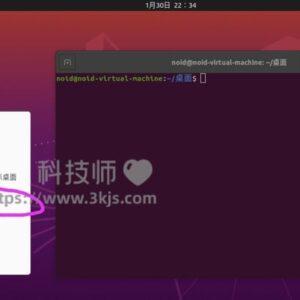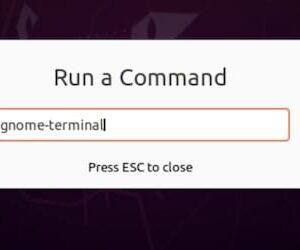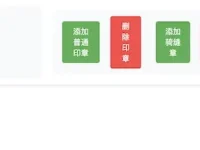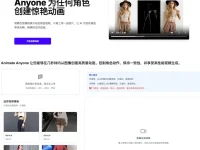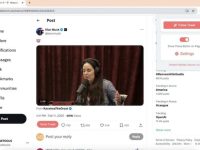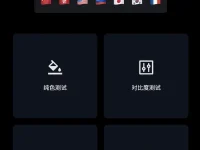ubuntu修改ip是我们在使用Ubuntu过程中的一个常见操作之一,无论是为了适应新的网络环境,还是为了满足特定的网络需求。幸好,在Ubuntu上修改IP地址是相对简单的,我们可以通过两种常用的方法来进行操作。从命令行工具到图形界面,今天就为大家分享这两个常用的ubuntu修改ip地址的方法,希望能够帮助到有需要的网友。
ubuntu修改ip
方法一:使用图形界面
1. 点击屏幕右上角的网络图标,选择“设置”。
2. 在打开的窗口中,点击左侧的“网络”选项卡,然后点击右侧的“有线”或“无线”按钮,根据你的网络连接类型选择。
3. 点击“选项”按钮,进入网络连接的详细设置。
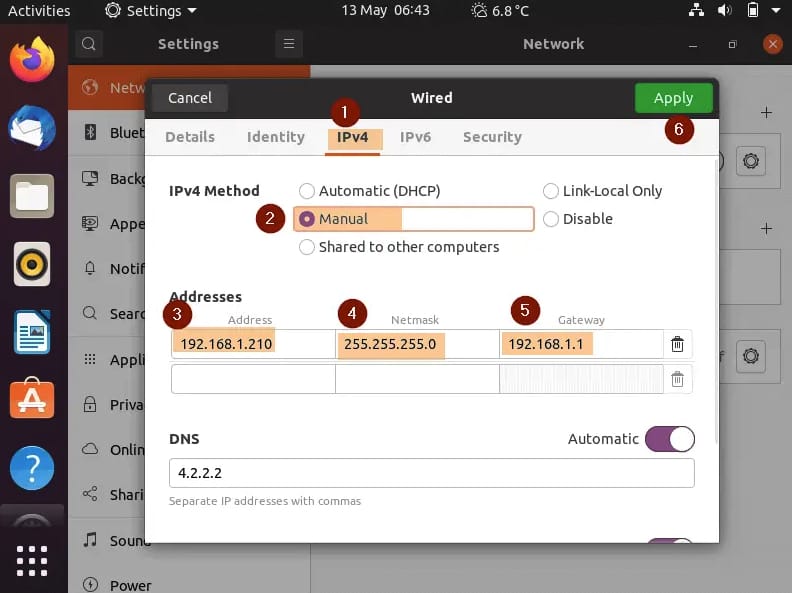
4. 在打开的窗口中,点击“IPv4设置”选项卡,然后选择“手动”方法。
5. 在地址栏中,输入你想要设置的ip地址、子网掩码和网关,以逗号分隔。例如,如果你想要设置ip地址为192.168.1.100,子网掩码为255.255.255.0,网关为192.168.1.1,那么你可以输入192.168.1.100,255.255.255.0,192.168.1.1。
6. 在DNS服务器栏中,输入你想要使用的DNS服务器地址,以逗号分隔。例如,如果你想要使用谷歌的DNS服务器,那么你可以输入8.8.8.8,8.8.4.4。
7. 点击“保存”按钮,完成网络连接的修改。
8. 重启网络服务或重启电脑,使设置生效。
方法二:使用命令行
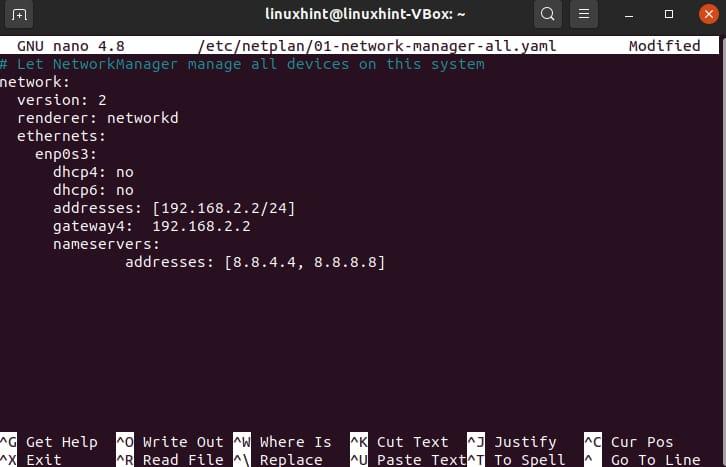
1. 打开终端,输入以下命令编辑网络接口配置文件。
sudo nano /etc/network/interfaces
2. 在打开的文件中,找到你想要修改的网络接口的配置段落。一般来说,有线网络接口为eth0,无线网络接口为wlan0。如果你不确定你的网络接口名称,你可以输入ifconfig命令查看。
3. 在配置段落中,将iface后面的inet dhcp改为inet static,表示使用静态ip地址。
4. 在下面添加几行内容,分别指定ip地址、子网掩码、网关和DNS服务器。例如,如果你想要设置ip地址为192.168.1.100,子网掩码为255.255.255.0,网关为192.168.1.1,DNS服务器为8.8.8.8和8.8.4.4,那么你可以添加如下内容:
address 192.168.1.100
netmask 255.255.255.0
gateway 192.168.1.1
dns-nameservers 8.8.8.8 8.8.4.4
5. 通过组合快捷键Ctrl+O保存文件,通过组合快捷键Ctrl+X退出编辑器。
6. 输入以下sudo service networking restart命令重启网络服务。
sudo service networking restart